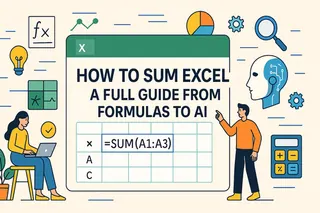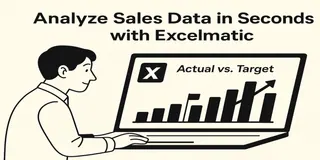Seamos realistas... Ejecutaste una campaña, obtuviste los clics, algunos usuarios convirtieron—genial. Pero luego alguien de tu equipo pregunta, "Entonces, ¿cómo se comportaron los usuarios antes de comprar?"
Cue el pánico.
Si alguna vez has intentado mapear rutas de compra de usuarios en Excel, sabes lo frustrante que puede ser. Sesiones desordenadas, fuentes de tráfico poco claras, marcas de tiempo inconsistentes. Es como intentar trazar espaguetis con palillos.
Pero gracias a herramientas como Excelmatic, ahora puedes responder estas preguntas como un jefe—con solo unas pocas indicaciones inteligentes y sin fórmulas.
Vamos a ver un ejemplo simple y ver cómo funciona.
El Conjunto de Datos: Una Tabla de Rutas de Usuario Simple y Realista
Estamos usando un conjunto de datos con 30 usuarios que vinieron de varias fuentes de tráfico, aterrizaron en diferentes páginas, hicieron clic alrededor, y algunos de ellos eventualmente convirtieron.
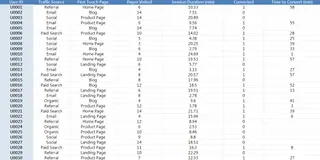
Ahora hagamos tres preguntas simples pero poderosas a Excelmatic.
Primera Pregunta: ¿Cómo se Comportan los Usuarios por Fuente de Tráfico?
Quieres saber qué tan comprometidos están los usuarios según de dónde vienen. Entonces, le preguntas a Excelmatic: "¿Puedes resumir el promedio de páginas visitadas y la duración de la sesión para cada fuente de tráfico?"
Boom, obtienes una tabla clara:
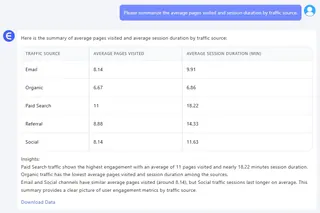
Esto te muestra que los usuarios de redes sociales tienden a visitar más páginas y permanecer más tiempo. Genial, pero ¿realmente están comprando? Vamos a averiguarlo.
Segunda Pregunta: ¿Qué Canales Están Impulsando las Ventas?
A continuación, quieres ver qué fuentes de tráfico están convirtiendo clics en clientes. Preguntas: "Muéstrame la tasa de conversión para cada fuente de tráfico, ordenada de mejor a peor."
Excelmatic entrega una tabla ordenada:

Resulta que el tráfico de referidos está arrasando con la tasa de conversión más alta, aunque las redes sociales tienen esas sesiones largas. Quizás ese blog que enlaza a tu sitio está enviando visitantes súper segmentados, o tus socios de referidos son simplemente así de buenos. De cualquier manera, tienes una pista para seguir.
Tercera Pregunta: ¿Qué Hacen los Usuarios que Convierten?
Ahora tienes curiosidad por los usuarios que realmente compran. ¿Cuánto tiempo pasan antes de hacer clic en "comprar"? Le preguntas a Excelmatic: "¿Puedes hacer un gráfico de barras mostrando la duración de la sesión para los usuarios que convirtieron?"
Instantáneamente, obtienes un gráfico limpio:
Excelmatic crea instantáneamente un gráfico de barras limpio mostrando qué usuarios convertidos tuvieron duraciones de sesión más largas o más cortas.
Podrías notar algunos patrones:
- Algunos usuarios convirtieron después de solo 3-4 minutos (¿compradores impulsivos?)
- Otros tomaron 20+ minutos (¿investigadores cuidadosos?)
Esto te da personajes de comportamiento con los que trabajar. Combínalo con páginas de primer toque o fuente de tráfico, y tienes un mapa de viaje en miniatura completo.
¿Cuál es el Gran Asunto con Excelmatic?
Aquí está la magia: no tocaste una fórmula.
No PROMEDIO.SI. No tablas dinámicas. No gráficos desde cero.
Solo hiciste tres preguntas, y obtuviste el tipo de insights que normalmente pasas horas construyendo.
Reflexiones Finales
Haz clic aquí para ver el flujo completo de indicaciones y probar la herramienta >>
¿Listo para dejar de luchar con fórmulas y empezar a encontrar insights?Prueba Excelmatic ahora >>